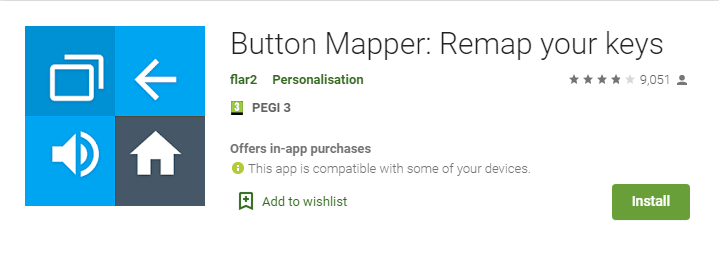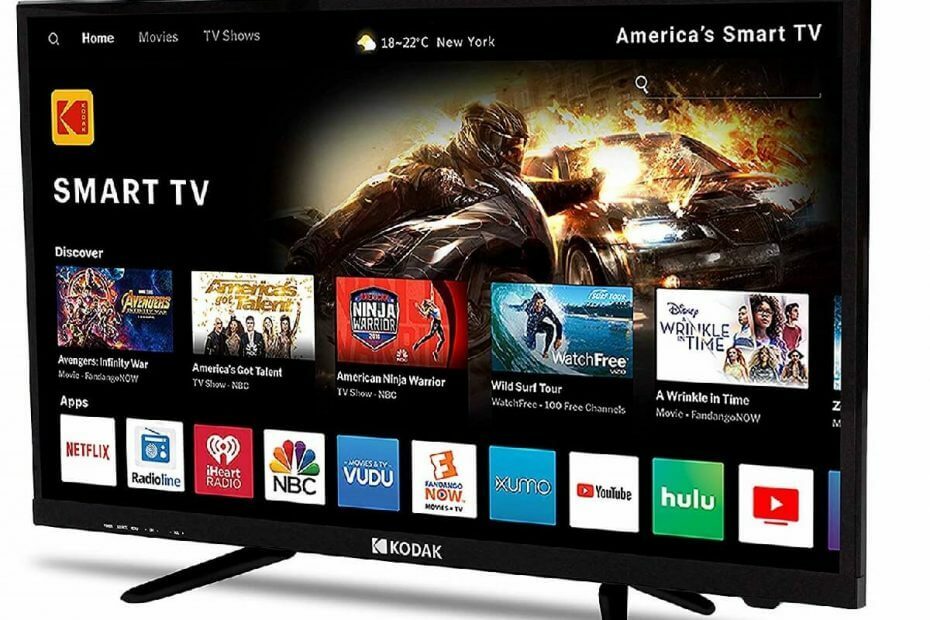
이 소프트웨어는 드라이버를 계속 실행하여 일반적인 컴퓨터 오류 및 하드웨어 오류로부터 안전하게 보호합니다. 간단한 3 단계로 모든 드라이버를 확인하세요.
- DriverFix 다운로드 (확인 된 다운로드 파일).
- 딸깍 하는 소리 스캔 시작 문제가있는 모든 드라이버를 찾습니다.
- 딸깍 하는 소리 드라이버 업데이트 새 버전을 얻고 시스템 오작동을 방지합니다.
- DriverFix가 다운로드되었습니다. 0 이번 달 독자.
스마트 TV는 정당한 이유로 "스마트"라고 불립니다.
케이블 TV 및 기타 시청에 사용할 수 있습니다. 스트리밍 서비스, 액세스 인터넷, 그들은 가질 수 있습니다 설치된 앱 그리고 더.
그러나 진정으로 그들을 똑똑하게 만드는 것은 그들이 이제 운영 체제를 가지고 있다는 것입니다.
이 때문에 스마트 TV로 할 수있는 일의 수가 10 배로 늘어납니다.
예를 들어, 이제 TV를 사용하여 스크린 샷을 찍을 수 있다는 것을 알고 계셨습니까?
맞습니다. 픽셀이 많을수록 이미지가 더 선명 해집니다!
스마트 TV로 스크린 샷을 찍으려면 어떻게하나요?
1. 리모컨 사용
전원 버튼과 볼륨 키 중 하나를 동시에 눌러 Android 휴대폰의 스크린 샷을 찍는 방법을 기억하십니까?
글쎄, 그거 알아? Android TV에도 동일한 원칙이 적용됩니다. TV 박스 게다가.
전원 버튼을 누르기 만하면 리모콘 볼륨 작게 버튼을 누릅니다.
스크린 샷이 성공적으로 저장되었음을 알려주는 애니메이션이 재생됩니다.
2. 내장 스크린 샷 기능 사용
일부 Android TV에는 스크린 샷 기능이 내장되어 있습니다.
홈 메뉴에 액세스하여 스마트 TV에 스크린 샷 기능이 있는지 확인하기 만하면됩니다.
클릭하여 스크린 샷을 찍으면 두 가지 옵션 중에서 선택하라는 메시지가 표시됩니다.
- 사진에 저장
- 저장 및 공유
3. 공식 TV 앱 사용
위에서 언급했듯이 스마트 TV에는 이제 전용 앱도 있습니다.
이러한 앱 중 일부는 당시보고 있던 것이 무엇이든 스크린 샷을 찍는 데 사용할 수 있습니다.
예를 들어 Mi TV를 소유하고 있다면, 당신은 사용할 수 있습니다 Mi 조종기 앱 휴대폰에 직접 저장할 스크린 샷을 찍으려면
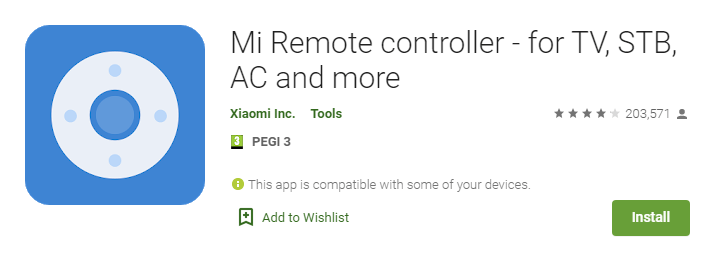
4. 타사 TV 앱 사용
안타깝게도 모든 제조업체가 TV에 독점 원격 제어 앱을 제공하는 것은 아닙니다.
그러나 휴대폰을 사용하여 스마트 TV를 제어 할 수있는 앱이 많이 있습니다.
그러한 예 중 하나는 CetusPlay.
TV와 Android 휴대 전화 모두에 앱을 설치하기 만하면됩니다.
그런 다음 앱에 필요한 모든 권한이 부여되고 두 장치가 동일한 WIFI 네트워크에 있는지 확인해야합니다.
스크린 샷을 찍으려면 Android TV에서 USB 디버깅을 활성화해야합니다.
- 이동 설정
- 고르다 약
- 탭 짓다 선택권 일곱 번 리모컨의 선택 버튼으로.
- 개발자 모드가 활성화됩니다.
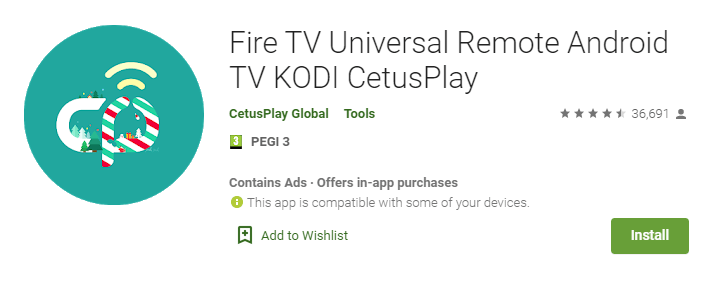
5. 버튼 매퍼 앱 사용
특정 작업을 수행하기 위해 전화기의 하드웨어 키를 다시 매핑 할 수있는 앱이 있습니다.
사용할 수 있습니다 Button Mapper 앱 리모컨 버튼을 다시 매핑하여 TV 인터페이스의 스크린 샷을 캡처합니다.
그런 다음 원하는 버튼에 스크린 샷 기능을 할당하기 만하면됩니다.